Програма FileZilla: як користуватися? Інструкція для початківців
Сьогодні вже нікого не здивувати особистим сайтом, такяк Інтернет глибоко проник в усі сфери нашої повсякденної діяльності. На жаль, далеко не всі користувачі і донині мають хоча б найменше уявлення про принципи роботи з FTP-серверами, а адже без цього складно буде організувати нормальний сайт! Один тільки контент чого варто, чого вже говорити про правильному управлінні ім.

Для чого вона потрібна?
Спочатку наведемо невеликий практичний приклад,який зможе показати вам всю важливість даної утиліти. Чи знаєте ви, як користуватися FileZilla для Myarena? А адже це може знадобитися будь-якому користувачеві, який створює власний сервер для гри в Minecraft з друзями.
Спершу на офіційному сайті Myarena вамнеобхідно буде включити доступ до свого облікового запису за FTP. Підтверджуємо всі свої дії, після чого вам надається логін і пароль для доступу до вашого ігрового сервера.
Далі все просто: вводимо отримані відомості у відповідні поля, після чого натискаємо на кнопку «Швидке підключення». Якщо все пройшло успішно, то в правій стороні діалогового вікна з'явиться поле, в якому будуть відображені дані про всі файли, наявних на вашому ігровому сервері.
Ось як користуватися FileZilla. Ucoz і інші безкоштовні хостинги також надають можливість застосування цієї програми. Детальніше про принципи налаштування програми читайте нижче.

встановлюємо з'єднання
Спершу потрібно відкрити програму, після чого ввести дані в описані надалі поля.
- Хост - це той домен, на якому хоститься ваш сайт. Зрозуміло, у вас повинен бути на ньому власний аккаунт.
- В «Імені користувача» вказуємо свій нік.
- Відповідно, в поле «Пароль» вводимо свої ідентифікаційні дані.
- Порт. За замовчуванням виставляється «21», і при відсутності необхідності ці дані можна не змінювати.
Як тільки ви натиснете на кнопку «Швидкез'єднання », програма автоматично з'єднається з вашим хостингом, перевірить ваші ідентифікаційні дані, після чого можна буде починати працювати з нею. Показником цього буде список файлів і папок, який відразу з'явиться в головному вікні програми.
Як управляти файлами?
Якщо ви створили свій сайт на локальномукомп'ютері, вам напевно захочеться завантажити його на сервер в Інтернеті. Для цього потрібно знати, що каталог public_html є кореневим. Це означає, що саме в ньому будуть міститися всі файли вашого сайту. Берете папку з «Локального сайту», після чого перетаскуєте її в каталог public_html, що знаходиться в «Віддаленому сайті». Якщо все пройшло вдало, то всі файли стануть доступні на вашому сайті.

Трохи про редагування
Врахуйте, що файл відкривається в звичайному текстовомуредакторі. Якщо в системі задані умовчання для іншої програми (NotePad ++, наприклад), то документ буде відправлений в нього. Як тільки ви закінчите редагування і збережіть документ, програма запитає про ваші подальші дії: чи можна видалити локальну копію файлу, або ж відправити його нарешті на сайт.
Які операції можна виконувати з файлами?

- Функція «Завантажити» дозволить отримати файли з віддаленого сервера, копіювати їх на ваш комп'ютер.
- Відстрочити цю операцію допоможе опція «Додати файли в чергу».
- Команда «створити каталог», будучи застосованою в кореневому каталозі, дозволить створити нову папку для розміщення в ній контенту.
- Відповідно, опція «Видалити» використовується для стирання вже непотрібних файлів і каталогів.
- Командою «Перейменувати» ви легко поміняєте назва будь-якого файлу або ж директорії.
- Якщо вам потрібні особливі дозволи для доступу дотій чи іншій папці, скористайтеся «Правами доступу». Ви легко відредагуєте права доступу до будь-яких документів, включаючи дозвіл на їх зміну, читання або видалення.
І це далеко не все вміння, якими відрізняється програма FileZilla. Як користуватися іншими її функціями, які призначені для створення і редагування веб-сторінок?

Менеджер сайтів
У меню «Файл» є опція «Менеджер сайтів». Це свого роду сховище паролів, в якому зберігаються всі ідентифікаційні дані, необхідні для доступу до того чи іншого вашого сайту. Таким чином, ви будете витрачати набагато менше часу, коли буде потрібно створити новий контент або ж відредагувати старе вміст вашої особистої сторінки.
Щоб ця опція працювала належним чином,надзвичайно важливо правильно ввести назву хоста, а також FTP-порту. Втім, значення останнього вже виставлено за замовчуванням (21), а тому без реальної необхідності міняти його не потрібно.
Важливо також підібрати бажаний спосібз'єднання. Якщо ваш хостинг підтримує прямий коннект, скористайтеся протоколом FTP (File Transfer Protocol). Втім, куди частіше використовується SFTP - SSH File Transfer Protocol, що підтримує надійне шифрування переданих та отриманих даних. Всі інші версії з'єднань, підтримувані програмою, також підтримують різні захищені протоколи доступу.
Методи входу в обліковий запис
Рекомендуємо в поле «Тип входу» виставити значення«Нормальний». В цьому випадку ви вносите в необхідні поля свій логін і пароль, які згодом будуть використані для ідентифікації на сайті. Ось як користуватися FileZilla server. Interface додатки допускає також його застосування в інших режимах.
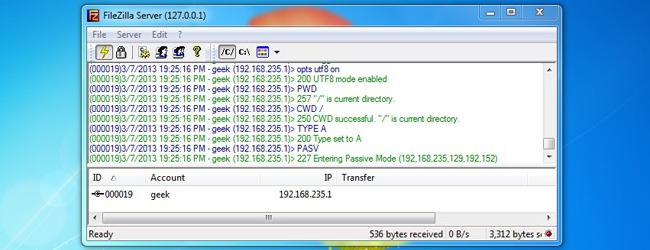
До подібних способів входу відноситься також«Інтерактивний», але його відмінність полягає в тому, що пароль буде запитуватися при виконанні кожного з'єднання з сервером. Простіше кажучи, при пакетної завантаження файлів на сайт ви будете змушені вводити ідентифікаційні дані для передачі кожного з них. Так як користуватися FileZilla server доводиться багато і часто, подібний метод зручним не назвеш.
Інші можливості
Щоб спростити управління декількома проектами,творці додатка передбачили можливість наявності універсальної облікового запису, в якій будуть зберігатися всі дані про ваш обліковий запис, включаючи відомості про хостах і всі ваші паролі. Така функція надзвичайно зручна в тому ж випадку, якщо комп'ютер використовується декількома користувачами. Крім того, так зручно сортувати свої проекти по їх спрямованості (дані для спортивних і будівельних сайтів, наприклад).
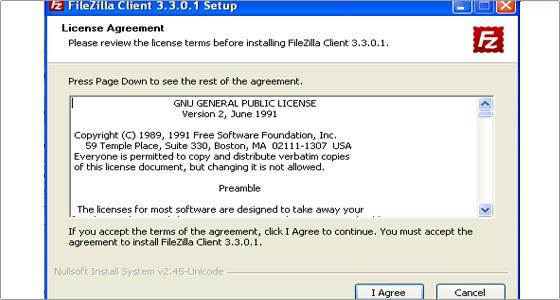
Додаткові параметри
В «Менеджері сайтів» є також вкладка«Додатково», на вміст якої ми б радили звернути особливу увагу. Наприклад, ви легко зможете встановити навіть бажаний тип використовуваного сервера (Unix, DOS або VMS). Втім, якщо ви не зовсім уявляєте результати своїх дій, то куди виправдані буде залишити всі налаштування в позиції Default.
Якщо потрібно поміняти кількість одноразовоактивних додатків, то потрібно зайти в «Налаштування передачі». Крім того, може знадобитися розділ «Кодування», в якому зібрані всі інструменти для зміни однойменного параметра. На жаль, далеко не завжди вони визначаються в автоматичному режимі, а тому замість нормальних шрифтів в такому випадку ви побачите малозрозумілі символи.
Ось для чого потрібна програма FileZilla. Як користуватися нею, ми вже розповіли.
</ P>


